Letax技巧
- 格式:doc
- 大小:122.50 KB
- 文档页数:7

latex 教程当你在撰写LaTeX文档时,你可能遇到一些需要特别注意的情况。
本教程将介绍如何处理这些情况,以便确保你的文档符合要求,并避免出现标题相同的文字。
1. 标题重复:在LaTeX中,使用\section{}或\subsection{}等命令创建标题。
确保在整个文档中,每个标题都是唯一的。
如果你需要在文档各个部分使用相同的标题,可以考虑使用标签(label)和引用(ref)的方法,而不是直接复制标题的文字。
例如:```\section{Introduction}\label{sec:intro}...\section{Conclusion}\label{sec:conclusion}...在第\ref{sec:intro}节中我们介绍了...```2. 文档类别重复:LaTeX中的文档类别(document class)决定了文档的整体结构和样式。
如果你在同一个文档中多次声明相同的文档类别,这将导致错误。
确保在文档开头只声明一次文档类别。
例如:```\documentclass{article}\usepackage{...}...\begin{document}...\end{document}```3. 少量文本修饰:有时,你可能想在文档中的某个位置添加一个额外的修饰。
在这种情况下,避免使用标题命令,而是使用其他命令来实现你想要的效果。
例如,如果你只想让一段文字居中并加粗显示,可以使用\textbf{}命令:`\textbf{这是一段加粗的文字}`。
4. 隐藏标题:有时,你可能想在文档中隐藏某个标题(即在文档中不显示该标题)。
这种情况下,你可以使用星号命令来实现。
例如,\section*{Introduction} 将创建一个没有编号且不显示在目录中的标题。
5. 自定义标题样式:如果你想使用自定义标题样式来重写默认样式,可以使用一些额外的包,例如titlesec。
这样可以确保你的标题样式与文档的其他部分保持一致,并避免重复。

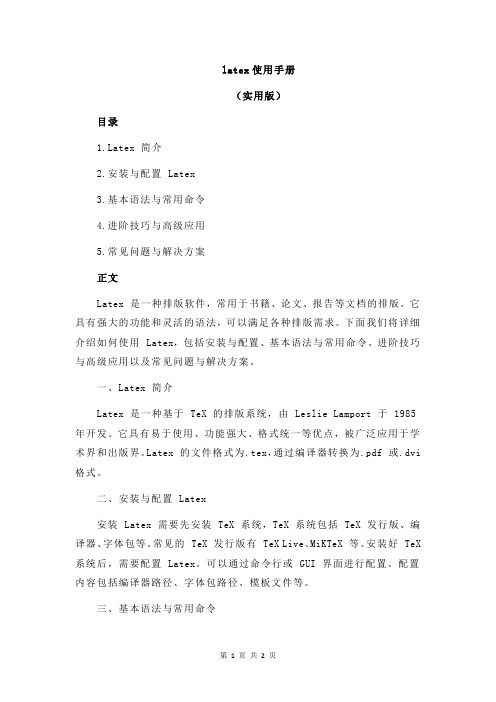
latex使用手册(实用版)目录tex 简介2.安装与配置 Latex3.基本语法与常用命令4.进阶技巧与高级应用5.常见问题与解决方案正文Latex 是一种排版软件,常用于书籍、论文、报告等文档的排版。
它具有强大的功能和灵活的语法,可以满足各种排版需求。
下面我们将详细介绍如何使用 Latex,包括安装与配置、基本语法与常用命令、进阶技巧与高级应用以及常见问题与解决方案。
一、Latex 简介Latex 是一种基于 TeX 的排版系统,由 Leslie Lamport 于 1985 年开发。
它具有易于使用、功能强大、格式统一等优点,被广泛应用于学术界和出版界。
Latex 的文件格式为.tex,通过编译器转换为.pdf 或.dvi 格式。
二、安装与配置 Latex安装 Latex 需要先安装 TeX 系统,TeX 系统包括 TeX 发行版、编译器、字体包等。
常见的 TeX 发行版有 TeX Live、MiKTeX 等。
安装好 TeX 系统后,需要配置 Latex。
可以通过命令行或 GUI 界面进行配置。
配置内容包括编译器路径、字体包路径、模板文件等。
三、基本语法与常用命令Latex 的基本语法包括文档结构、标题、段落、列表、引用等。
常用命令有documentclass、usepackage、section、subsection、item、quote 等。
熟悉这些基本语法和常用命令,可以轻松编写 Latex 文档。
四、进阶技巧与高级应用Latex 有很多进阶技巧和高级应用,例如自定义模板、样式、宏包等。
可以通过学习这些技巧和应用,提高 Latex 的使用水平。
五、常见问题与解决方案在使用 Latex 过程中,可能会遇到一些问题,例如编译错误、排版问题等。
针对这些问题,可以通过阅读文档、搜索网络资源、请教他人等途径寻求解决方案。
总之,Latex 是一种功能强大的排版软件,熟练掌握它的使用方法,可以提高我们的排版效率和质量。

latex用法指南LaTeX是一种基于TeX的排版系统,适用于生成高质量的科学、数学和技术文档。
它广泛应用于学术界和科技领域,包括论文、报告、书籍和演示文稿等多种类型的文档。
LaTeX的主要特点是具有高度的排版质量和灵活性,可以方便地生成专业水平的文档。
下面我将介绍一些常用的LaTeX用法和技巧,帮助你更好地使用LaTeX 进行文档排版。
1. 安装和设置:首先,你需要下载和安装LaTeX发行版,如TeX Live或MiKTeX。
安装完成后,你需要选择一个集成开发环境(IDE)来编写和编译LaTeX文档,如TeXstudio、TeXworks或Overleaf。
2. 文档结构:在LaTeX中,一个文档的基本结构包含导言区和正文。
导言区用于加载必要的宏包、定义命令和设置文档的属性。
你可以使用\documentclass 命令指定文档的类别,如article、report或book,然后使用\begin{document}和\end{document}将正文部分包裹起来。
3. 章节和标题:在LaTeX中,你可以使用\section、\subsection和\subsubsection命令创建章节和子章节。
使用\maketitle命令生成标题,并使用\tableofcontents命令生成目录。
4. 文字排版:LaTeX提供了丰富的命令来控制文字的样式和格式。
例如,使用\textbf命令将文本加粗,使用\textit命令将文本变为斜体。
另外,你可以使用\emph命令强调某个词或短语,并使用\newline或\\命令换行。
5. 数学公式:LaTeX是数学排版的绝佳工具。
你可以使用符号或\begin{equation}环境将数学表达式嵌入到文本中。
LaTeX提供了丰富的数学符号和函数命令,例如\sqrt、\sum、\int等。
你可以使用\frac命令表示分数,并使用\cdot或\times表示乘号。
6. 图片和图表:LaTeX支持插入图片和绘制图表。

latex 使用方法LaTeX 使用方法LaTeX是一种专业的排版系统,用于生成高质量的科技和数学文档。
本文将介绍LaTeX的使用方法,包括安装、编辑、编译和生成文档等方面。
一、安装LaTeX要使用LaTeX,首先需要安装TeX发行版,例如TeX Live或MiKTeX。
这些发行版提供了LaTeX的核心程序和必要的宏包。
在安装过程中,可以选择安装其他相关工具和编辑器。
二、编辑LaTeX文档LaTeX文档是以.tex为扩展名的纯文本文件。
可以使用任何文本编辑器来编辑LaTeX文档,例如Notepad++、Sublime Text或TeXworks等。
LaTeX文档由预定义的命令和普通文本组成。
命令通常以反斜杠(\)开头,后跟命令名和参数。
例如,\section{Introduction}表示一个章节标题。
三、编译LaTeX文档完成编辑后,需要将LaTeX文档编译为可阅读的PDF、DVI或PS格式。
编译过程通常包括多个步骤,例如生成辅助文件、解析源代码和生成目标文件等。
LaTeX提供了许多编译工具,例如pdflatex、xelatex和lualatex 等。
选择合适的编译器并执行编译命令,即可生成最终的文档。
四、生成文档编译成功后,可以在输出目录中找到生成的文档文件。
使用PDF阅读器打开PDF文件,即可查看最终结果。
可以通过打印或分享文档来传播自己的作品。
除了生成PDF文件,LaTeX还支持生成其他格式的文档,例如HTML、EPUB和Beamer等。
根据需要选择合适的输出格式。
五、高级技巧LaTeX提供了许多高级功能和技巧,可以帮助用户更好地排版文档。
以下是一些常用的技巧:1. 使用宏包:LaTeX提供了丰富的宏包,可以扩展其功能。
可以根据需要引入不同的宏包,例如graphicx用于插入图片,amsmath用于数学公式等。
2. 定制样式:LaTeX允许用户自定义文档的样式和布局。
可以通过定义新的命令、环境和页面设置来实现样式定制。

latex进阶技巧以下是一些LaTeX的进阶技巧:1. 自定义命令和环境:LaTeX允许你创建自定义命令和环境,以简化重复的操作或定义特定的格式。
使用\newcommand命令定义新命令:\newcommand{\mycommand}{内容},使用\newenvironment命令定义新环境:\newenvironment{myenvironment}{开始代码}{结束代码}。
2. 数学公式:LaTeX是数学公式排版的强大工具。
使用数学模式,可以使用各种符号和函数。
使用\(\)或$$将公式括起来,使用\[\]将公式居中显示。
3. 引用和交叉引用:LaTeX可以轻松引用文档中的章节、图表和公式等元素。
使用\label命令给元素添加标签,然后使用\ref或\eqref命令引用标签。
4. 多列布局:LaTeX有一个multicol宏包,可以创建多列布局。
使用\begin{multicols}{列数}来启动多列,使用\end{multicols}结束多列。
5. 列表和序号:使用itemize环境创建无序列表,使用enumerate环境创建有序列表。
使用较深的层次时,可以使用嵌套的itemize或enumerate环境。
6. 图片和图表:使用graphicx宏包插入图片。
使用\includegraphics命令指定图片文件和其它参数。
使用table环境创建表格,使用tabular环境定义表格的内容和格式。
7. 参考文献管理:使用BibTeX或BibLaTeX可以管理参考文献。
创建一个.bib文件,其中包含参考文献的信息。
在文档中引用参考文献,并使用特定的引用风格。
8. 文档类和样式文件:LaTeX提供了一些标准的文档类,如article、book和report。
可以创建自定义的文档类或使用样式文件来改变文档的外观和格式。
9. 绘图和绘图工具:通过使用TikZ和PGF宏包,可以在LaTeX文档中绘制高质量的图形。
Ctex技巧知识目录1、LaTeX首行缩进 (1)2、插入jpg图片 (1)3、任意存在、花体和空体 (2)4、用BibTeX 写 Reference (3)5、论文中插入参考文献数据库 (7)1、LaTeX首行缩进LaTeX默认的第一段不是首行缩进的, 这不符合我们的中文习惯.要实现首行缩进也很简单,在导言区加入宏包首行 \usepackage{indentfirst} 就可以了.使用命令设置缩进的距离 \setlength{\parindent}{2em},这里的 2em 表示缩进 2 个字符位置.如果有一个段落你不想首行缩进, 在段落前使用命令 \noindent.同样的, 你要保证这一段是首行缩进, 使用命令 \indent, 如果使用了 CJK 宏包, 还可以用 \CJKindent.\indent\noindent2、插入jpg图片\documentclass{article}\usepackage{graphicx}\DeclareGraphicsExtensions{.eps,.ps,jpg,.bmp}\begin{document}\begin{figure}\centering\includegraphics[width=8cm]{1-1forwardseletion.jpg}\caption{This is an inserted JPG graphic}\label{fig:graph}\end{figure}\end{document}3、任意存在、花体和空体1.输入:$${\forall}$$,会显示出任意符号2.输入:$${\exists}$$,会显示出存在符号3.4.\mathscr{H} % 花体5.\mathbb{E} % 空体6.~\\ 空一行\\[行距]:可加入任意间距的空白行7.引号:使用键盘的Tab键上侧的连续键入两个``然后输入键盘的两个单引号''。
一、概述LaTeX是一种基于TeX的排版系统,广泛应用于学术界和出版领域。
它不仅在排版美学上有着独特的优势,还能够满足复杂文档排版的需求,因此备受学者和出版者的青睐。
本文将从使用意义和技巧两个方面,对LaTeX进行全面分析和介绍。
二、LaTeX的使用意义1.排版优势LaTeX是基于TeX的排版系统,在排版美学上具有显著的优势。
它支持复杂的数学公式排版、图表排版和文本格式控制,能够满足学术论文、期刊、书籍等各类文档的排版需求,使得排版效果更加美观、专业。
2.跨评台性LaTeX是跨评台的排版系统,支持Windows、Mac和Linux等多种操作系统,因此用户无需担心在不同评台上的兼容性问题,能够灵活地在不同环境下进行排版工作。
3.版本管理LaTeX支持版本管理工具,如Git和Subversion等,可以对文档进行版本控制和协作编辑,保证文档内容的及时更新和团队协作的高效性。
4.稳定性和可靠性LaTeX的稳定性和可靠性备受认可,它能够处理大型文档,并且不易出现排版错误,保证了文档的质量和可阅读性。
5.开放性和免费性LaTeX是一个开放源代码的排版系统,用户可以自由获取和使用,无需支付任何费用,这为学术研究和出版工作提供了便利。
三、LaTeX的使用技巧1.学习曲线LaTeX的学习曲线相对较陡,初学者需要花费一定时间来熟悉其语法和命令,但一旦掌握了基本技巧,就能够高效地进行排版工作。
2.文档结构在使用LaTeX排版文档时,合理的文档结构对于整个排版过程至关重要。
通过合理的分章节、使用合适的章节命令和标题命令,能够使得文档的结构清晰、层次分明。
3.数学公式排版LaTeX对数学公式的排版有着独特的优势,使用合适的数学环境和命令,可以得到美观、专业的数学公式排版效果。
4.图表排版在使用LaTeX排版图表时,应该选择合适的图表环境和命令,保证图表的布局合理、标签规范,使得图表的排版效果更加美观。
5.引用和标注LaTeX具有强大的引用和标注功能,能够对文献和参考资料进行高效的管理和引用,并生成规范的引用标注格式。
latex表格技巧LaTeX是一种用于排版数学公式、复杂表格和高质量文档的标记语言。
以下是一些在LaTeX中创建表格的技巧:1.**使用`tabular`环境**:这是最常用的创建表格的环境。
```latex\begin{tabular}{|c|c|c|}\hlineHeader1&Header2&Header3\\\hlineCell1&Cell2&Cell3\\\hline\end{tabular}```2.**使用`booktabs`包**:这个包提供了高质量的表格,特别是它的`\toprule`,`\midrule`,和`\bottomrule`命令。
```latex\usepackage{booktabs}...\begin{tabular}{ccc}\topruleHeader1&Header2&Header3\\\midruleCell1&Cell2&Cell3\\\bottomrule\end{tabular}```3.**使用`longtable`环境**:如果你的表格太长,需要跨越多页,可以使用`longtable`环境。
4.**对齐**:使用`&`来放置表格的列,使用`\\`来放置行。
可以使用`p{}`,`l`,`c`,`r`来控制对齐方式。
5.**调整列宽**:使用`>{\columnwidth}`来让一列尽可能宽,或者使用`>{some width}`来设置特定的宽度。
6.**标题和表头**:使用`\caption{}`来添加标题,使用`\label{}`来引用表格。
表头可以使用`\thead{}`或`\makecell{}`。
7.**表格样式**:使用不同的包,如`siunitx`(用于物理量的单位)和`dcolumn`(用于数字对齐),来增强表格的样式。
8.**合并单元格**:使用`\multicolumn{}`和`\multirow{}`。
latex algorithmic技巧
- 使用宏包:在LaTeX中,可以使用宏包来简化算法的编写。
例如,使用`algorithm`和`algorithmic`宏包可以自动生成算法的框架和格式。
- 自定义命令:可以使用`renewcommand`命令来重新定义算法中的特定命令,例如`\algorithmicrequire`和`\algorithmicensure`,以更改它们的样式和文本内容。
- 使用关键词:可以使用`\SetKwInOut`命令来定义算法中的输入和输出关键词,以便更好地组织和理解算法的流程。
- 设置样式:可以使用`\IncMargin`命令来增加算法边距,使用`\SetAlgoNoLine`命令来取消算法中的竖线,使用`\Standarized`命令来对算法中的变量进行标准化处理。
这些技巧可以帮助你在LaTeX中更好地编写算法,使其更加美观和易于阅读。
如果你需要更多的帮助或有其他问题,请随时提问。
letax写文章常用的东西.2010-07-19 20:57斜体 \textit{S}下标,上标 S_{o}^{k}双层下标,第一层要用大括号括起来 {S_{o}}_{k}嵌入到行中的公式 $\textit{S}$WinEdt的自动换行,在copy的时候很有用,但是在自己写的时候又不方便,关闭之,点击最下面状态栏上的wrap矩阵\begin{Vmatrix}\,a&b&c&d&e&f&g&h&i&j &\cdots\,{} \\&a&b&c&d&e&f&g&h&i &\cdots\,{} \\& &a&b&c&d&e&f&g&h &\cdots\,{} \\& & &a&b&c&d&e&f&g &\cdots\,{} \\& & & &\ddots&\ddots&\hdotsfor[2]{5}\,{}\end{Vmatrix} \大括号公式方案汇总1.\begin{equation}\begin{cases}eq1\\eq2\end{cases}\end{equation}2.有时候需要对齐,这时候我用CODE:\begin{equation}\left\{\begin{align}x&=eq1\\y&=eq2\end{align}\right.\end{equation}字母上边的尖号\hat{a}表格,如果使用跨行表格,需要\usepackage{multirow}图形. eps图形比较麻烦.可以用png格式图形.使用方法:首先从CTex安装文件夹中找到ebb.exe,然后写脚本处理图形,ebb.exe figure1.png然后会生成 figure1.bb然后即可插入图片\begin{figure}[!t]\centering\includegraphics[width=7cm]{PPCC.png}\caption{Experiments on different size of training data}\label{fig_2}\end{figure}latex的三线表格学术论文普遍使用三线表。
三线表的特点主要是:整个表格通常只有三条横线,首尾两条横线较粗,中间一条较细,一般不使用竖线。
LaTeX 处理三线表相当简单方便。
用到的宏包主要是booktabs。
下面是普通三线表的代码和效果:\begin{table}[htbp]\caption{\label{tab:test}示例表格}\begin{tabular}{lcl}\toprule。
& 。
& 。
\\\midrule。
& 。
& 。
\\。
& 。
& 。
\\。
& 。
& 。
\\\bottomrule\end{tabular}\end{table}自己经验总结1、安装CTex.exe,点击钢笔图标打开winedt编辑器,新建.tex文件,保存,点击右上角latex 按钮排版,点击dvi按钮可查看形成的pdf文档。
2、图片插入(Ctex安装环境)第一步把word图用qq等截屏工具截成.jpg文件,例如1.jpg第二步把1.jpg转成1.eps方法:把1.jps复制到C:\Documents and Settings\Administrator文件夹下,用语句bmeps 1.jpg 1.eps可以成功在同目录中输出1.eps文件。
第三步把1.eps复制到.tex所在文件夹第四步在WinEdt里输入\begin{figure}[!h]\centering\includegraphics[width=0.7\textwidth]{1.eps}\\[1mm]%\caption{Batch packet (BP) production process diagram chart}\label{fig1}\end{figure}Width可调整图片大小1)其中,三个图并排时代码如下\usepackage{subfigure}\usepackage{graphicx}\begin{figure}[h]\centering\includegraphics[height=120,width=0.3\textwidth]{8a.jpg}\includegraphics[height=120,width=0.3\textwidth]{8b.jpg}\includegraphics[height=120,width=0.3\textwidth]{8c.jpg}\caption{Prediction of gasholder level with three different method (on the right: OIF Elman, in the middle: Elman, On the right: BP)}\label{fig:levfig}\end{figure}2)多子图,小一点会并排\usepackage{subfigure}\usepackage{graphicx}\begin{figure}[H]\centering\subfigure[SubfigureCaption]{\label{Fig.sub.1}\includegraphics[width=0.485\textwidth]{3.eps}}\subfigure[SubfigureCaption]{\label{Fig.sub.2}\includegraphics[width=0.485\textwidth]{4.eps}}\subfigure[SubfigureCaption]{\label{Fig.sub.3}\includegraphics[width=0.485\textwidth]{5.eps}}\caption{MainfigureCaption}\label{ble}\end{figure}\label{ble}\end{figure}3、表格输入第一种普通表格\begin{table}[!h]{\footnotesize%\caption{Time transition relationship among different batch types} \label{tab1} \begin{tabular*}{\columnwidth}{@{\extracolsep{\fill}}@{~~}cccc@{~~}} \toprule%Batch Type & DHCR & HCR & CCR %标题行\\\midruleDHCR & 0 & 15 & 40\\HCR & 0 & 0 & 30\\CCR & 0 & 0 & 0\\\bottomrule\end{tabular*}}\end{table}其中cccc表示表格有四列第二种双列表格\begin{table}[!h]\setlength{\aboverulesep}{0pt}%\setlength{\belowrulesep}{0pt}%\centering{\footnotesize%\caption{Observation results for LSE}\label{tab1}\begin{tabular*}{0.8\columnwidth}{@{\extracolsep{\fill}}@{\quad}ccc c@{} ||ccc@{\quad}}\toprule%$k$ & $x_k$ & $y_k$ && $k$ & $x_k$ & $y_k$\\\midrule1&0&1.4 &&5&4&1.3\\2&1&1.3 &&6&5&1.8\\3&2&1.4 &&7&6&1.6\\4&3&1.1 &&8&7&2.3\\\bottomrule\end{tabular*}}\end{table}第三种带空格的表格\begin{table}[!h]{\footnotesize%\caption{Primitive types in Java} \label{tab2}\begin{tabular*}{\columnwidth}{@{\extracolsep{\fill}}@{~~}ccccc@{~~}} \toprule%Primitive type & Size & Minimum & Maximum & Wrapper type\\\midruleboolean & -- & -- & -- & Boolean\\char & 16-bit & Unicode 0 & Unicode $2^{16}-1$ & Character\\byte & 8-bit & $-128$ & +127 & Byte\\short & 16-bit & $-2^{15}$ & $+2^{15}-1$ & Short\\int & 32-bit &$-2^{31}$ & $+2^{31}-1$ & Integar\\long & 64-bit & $-2^{63}$ & $+2^{63}-1$ & Long\\float &32-bit & IEEE754 & IEEE754 & Float\\double & 64-bit &IEEE754 & IEEE754 & Double\\void & -- & -- & -- & V oid\\\bottomrule\end{tabular*}}\end{table}4、把数学公式运算符转化为文本型只要在运算符前面加\ 就行,\&就可以在latex中显示字符&。